对等网(两台电脑通过网线直接连接)
对等局域网
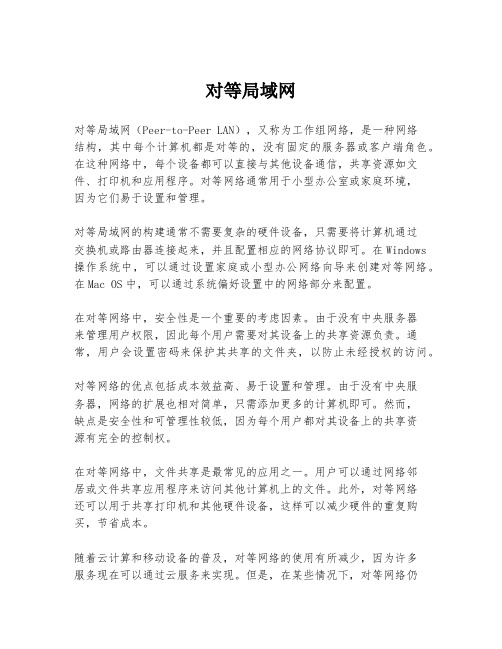
对等局域网对等局域网(Peer-to-Peer LAN),又称为工作组网络,是一种网络结构,其中每个计算机都是对等的,没有固定的服务器或客户端角色。
在这种网络中,每个设备都可以直接与其他设备通信,共享资源如文件、打印机和应用程序。
对等网络通常用于小型办公室或家庭环境,因为它们易于设置和管理。
对等局域网的构建通常不需要复杂的硬件设备,只需要将计算机通过交换机或路由器连接起来,并且配置相应的网络协议即可。
在Windows 操作系统中,可以通过设置家庭或小型办公网络向导来创建对等网络。
在Mac OS中,可以通过系统偏好设置中的网络部分来配置。
在对等网络中,安全性是一个重要的考虑因素。
由于没有中央服务器来管理用户权限,因此每个用户需要对其设备上的共享资源负责。
通常,用户会设置密码来保护其共享的文件夹,以防止未经授权的访问。
对等网络的优点包括成本效益高、易于设置和管理。
由于没有中央服务器,网络的扩展也相对简单,只需添加更多的计算机即可。
然而,缺点是安全性和可管理性较低,因为每个用户都对其设备上的共享资源有完全的控制权。
在对等网络中,文件共享是最常见的应用之一。
用户可以通过网络邻居或文件共享应用程序来访问其他计算机上的文件。
此外,对等网络还可以用于共享打印机和其他硬件设备,这样可以减少硬件的重复购买,节省成本。
随着云计算和移动设备的普及,对等网络的使用有所减少,因为许多服务现在可以通过云服务来实现。
但是,在某些情况下,对等网络仍然是一个有效的解决方案,特别是在需要直接设备间通信和资源共享的环境中。
如何将两台电脑通过网线联机上网

如何将两台电脑通过网线联机上网要将两台电脑通过网线联机上网,你可以按照以下步骤进行操作:1.确认设备:首先,确保你拥有可用的网线,这通常是一条以太网线(RJ45接口)。
另外,确保两台电脑都配有以太网接口,这是将网线插入电脑的端口。
2.确定网络配置:在开始设置之前,你需要了解你的网络配置。
如果你的网络接入点是路由器,你的两台电脑可能已经连接到它,你只需要将它们的网线插入路由器的可用端口即可。
如果你没有路由器,你可能需要一个交换机来连接两台电脑。
3. 配置IP地址:要通过网线联机,你需要为每台电脑配置唯一的IP地址。
在Windows系统中,你可以按下Win+R组合键打开运行窗口,然后输入"ncpa.cpl"并点击确定打开网络连接窗口。
在该窗口中,找到以太网适配器,右键单击它并选择属性。
在弹出的对话框中,在Internet 协议版本 4(TCP/IPv4)上双击或单击属性。
在属性窗口中,选择“使用下面的IP地址”,然后为每台电脑分别输入不同的IP地址和子网掩码。
4. 网络共享:要实现两台电脑共享互联网连接,你可以通过将其中一台电脑设置为共享连接来实现。
在Windows操作系统中,你可以打开网络连接窗口,右键单击连接到互联网的适配器,然后选择“属性”。
在属性窗口中,选择“共享”选项卡,并选中“允许其他网络用户通过此计算机的Internet连接共享此计算机的Internet连接”。
然后,选择以太网连接或为共享的连接指定的以太网适配器。
5.测试连接:完成以上步骤后,你可以将网线插入每台电脑的以太网接口,并确保连接牢固。
然后,你可以打开浏览器并访问任何网站来测试联机是否成功。
值得注意的是,通过网线联机上网并不总是适用于所有网络环境。
如果你在家庭网络中,通常使用路由器连接所有设备可能更加方便和可靠。
此外,如果你在一个公司或学校网络中,你可能需要请求管理员的帮助来正确配置联机和共享连接。
利用网线实现双机互联

利用网线实现双机互联随着互联网的飞速发展,网络已经成为了人们工作、学习、娱乐的必备工具。
而在网络中,双机互联也是一项重要的功能。
利用网线实现双机互联即通过连接两台计算机的网线,使它们能够互相通信和共享资源。
本文将从网络拓扑结构、局域网以及网线连接方式等方面阐述如何利用网线实现双机互联。
一、网络拓扑结构网络拓扑结构是指网络中各设备之间连接的方式和形状。
常见的网络拓扑结构有星型、总线型、环型、树型等。
而在实现双机互联的场景中,常采用的是点对点连接的拓扑结构,即两台计算机通过一根直接相连的网线进行通信。
二、局域网局域网是指在一个局限的区域内(例如办公室、学校等),由一组计算机和其他相关设备组成的计算机网络。
在局域网中,可以通过网线连接多台计算机实现双机互联。
局域网的连接方式可以是有线的,也可以是无线的。
而在本文中,我们主要关注有线连接的方式。
三、网线连接方式1.直连连接方式:这种方式下,两台计算机直接通过一根网线相连,没有其他网络设备的参与。
需要注意的是,这种连接方式只适用于两台计算机之间的互联,无法进行多台计算机的连接。
2.交换机连接方式:这种方式下,可以通过一台交换机来连接多台计算机。
首先,将网线与交换机的端口相连,然后将另一端的网线分别与计算机相连。
通过交换机的转发功能,可以实现多台计算机之间的通信和资源共享。
四、实现双机互联的步骤1.确定连接方式:根据需求选择合适的连接方式。
2.配置网络参数:在每台计算机上分别配置IP地址、子网掩码、默认网关等网络参数。
确保两台计算机处于同一个子网内,并设置不同的IP地址和相同的子网掩码。
3.实现物理连接:将网线的一端连接到一台计算机的网卡接口上,将另一端连接到另一台计算机的网卡接口上。
或者,将网线的一端连接到交换机的端口上,将另一端分别连接到各台计算机的网卡接口上。
4. 测试连接:在每台计算机上使用ping命令测试与对方计算机的连通性。
如果通信正常,则表示双机互联已经实现成功。
网线的接线方法

1 我们使用网线钳的剥皮功能剥掉网线的外皮,会看到彩色与白色互相缠绕的八根金属线。
橙、绿、蓝、棕四个色系,与他们相互缠绕的分别是白橙、白绿、白蓝、白棕,有的稍微有点橙色,有的只是白色,如果是纯色,千万要注意,不要将四个白色搞混了。
我们分别将他们的缠绕去掉,注意摆放的顺序是:橙绿蓝棕,白在前,蓝绿互换。
也就是说最终的结果是:白橙、橙、白绿、蓝、白蓝、绿、白棕、棕(适合电脑与路由器、拨号猫、交换机)。
摆好位置之后将网线摆平捋直,使用切线刀将其切齐,切线刀通常的网线钳都有,一定要确保切的整齐,然后平放入水晶头,使劲儿往前顶,当从水晶头的前放都看到线整齐的排列之后,使用网线钳子的水晶头压制模块将其挤压。
这种网线制作的顺序是通用的B 类网线制作方法。
如果是A 类网线制作顺序是橙绿互换,变成:白绿、绿、白橙、蓝、白蓝、橙、白棕、棕直连线是网线两端的水晶头都是A 或者B ,如果是交叉线则一头是A 一头是B 。
直连线(适合电脑与路由器、拨号猫、交换机)两头都是 白橙、橙、白绿、蓝、白蓝、绿、白棕、棕交叉连接一头568A 一头568B (适用于电脑与电脑)568A 标准:绿白,绿,橙白,蓝,蓝白,橙,棕白,棕568B 标准:橙白,橙,绿白,蓝,蓝白,绿,棕白,棕 (一般用这个)我们常见的以下情况需要直连线,如:计算机和交换机互连,交换机与路由器互连。
如果是计算机和计算互连则需要交叉线。
当然了,这些网线制作方法也都不一定每个人都在使用。
因为很多网络设计者通常并没有严格遵守这个规则,不过如果不遵守这个规则,网线的抗干扰性能和抗衰减性能就很差。
还是建议设计者严格按照这个顺序,这样可以保证网络的最佳运行状态。
所以,如果我们去维修网络的话,一定要好好的看一下原来的旧水晶头按照什么方式来制作的,我们按照它的顺序做就是了,因为我们只是制作一个水晶头,所以要“入乡随俗”,否则,就必须两头开刀,都重新按照标准制作一遍。
另外网线的长度最好不要大于100米,因为越长型号衰减越厉害。
双绞线有两种接法

EIA/TIA 568B标准和EIA/TIA 568A标准双绞线有两种接法:EIA/TIA 568B标准和EIA/TIA 568A标准。
将水晶头的尾巴向下,从左至右,分别定为1 2 3 4 5 6 7 8 ,以下是各口线的分布T568A线序
T568B线序
一般地
直通线:两头都按T568B线序标准连接。
交叉线:一头按T568A线序连接,一头按T568B线序连接。
即有如下几种情况:
1)对等网(两台计算机的网卡直接互连):采用交叉线接法,网线两端接法不同。
2)网卡与交换机(或HUB):采用直通线接法,网线两端接法相同。
3)交换机与交换机(或HUB)级联:采用交叉线接法,网线两端接法不同。
另外,计算机通讯只使用1,3,2,6这四根线,因此,可以用其他4根作电话线,以节约布线成本。
网线制作标准及记忆方法

网线制作标准及记忆方法网线制作标准大家知道,网线的制作方式对网络传输速度的影响是非常大的,如果不按照正规的标准制作时,那么来自网线自身的背景噪音以及内部串扰就会降低网络传输速度。
为了尽可能地避免这方面的影响,你一定要按照T568A标准和T568B 标准制作网线。
RJ45双绞线内有8根电线,分为4对,每一对就是一对双绞线,依次为:(橙,白橙);(绿,白绿);(棕,白棕);(蓝,白蓝)。
("白橙"指白线上有橙色的色点,其余类似)。
在使用T586A标准制作网线时,应该将RJ-45水晶头的弹片朝下放置,然后按照从左到右的顺序,将双绞线的“绿白”、“绿”、“橙白”、“蓝”、“蓝白”、“橙”、“棕白”、“棕”线插入到RJ-45水晶头中;在使用T586B标准制作网线时,应该将RJ-45水晶头的弹片朝下放置,然后按照从左到右的顺序,将双绞线的“橙白”、“橙”、“绿白”、“蓝”、“蓝白”、“绿”、“棕白”、“棕”线插入到RJ-45水晶头中。
而且在制作网线的过程中,必须遵循“同类”交叉、“异类”直通的原则来进行。
例如,网卡与网卡直接连接,交换机与交换机直接连接,集线器与集线器直接连接等,都属于“同类”连接,因此你就必须使用交叉的连接法制作网线;在制作交叉型网线时,网线一端的RJ-45水晶头中的导线顺序必须按照T568A标准制作,网线另一端的RJ-45水晶头中的导线顺序必须按照T568B标准制作。
此外,网卡与交换机直接连接,网卡与集线器直接连接等,都属于“异类”连接,所以你就必须使用直通的连接法制作网线;在制作直通型网线时,网线一端的RJ-45水晶头无论是按T568B标准制作或T568A标准制作都可以,不过另外异端也必须按照相同标准来制作。
网线分两种:正线和反线。
1、反线,即交叉线,(568A):一端从左至右为:白绿/绿/白橙/蓝/白蓝/橙/白棕/棕另一端从左至右:白橙/橙/白绿/蓝/白蓝/绿/白棕/棕。
网线的接法、区别
网线水晶头线序接法图解,以及百兆和千兆接线的区别网线水晶头现在只要从事网络相关的朋友都必须要会制作,包括家庭接路由器网络也应该会制作,已经成为了我们一项基本的生活动手技能了,今天我们和大家一起来搞清楚网线水晶头线序接法。
通常用到的都是八芯双绞线,用处包括家装布网络线,电脑线,家里弱电设备,比如可视对讲,网络监控都用到双绞线制作水晶头。
水晶头是我们通俗的叫法,应该叫RJ-45水晶头,在双绞线上制作,双绞线上有八芯不同颜色的线,那要如何区分线序呢?我们现在制作只要记住一种,就是568B线序,具体线序为:橙白、橙、绿白、蓝、蓝白、绿、棕白、棕。
在具体做的时候,还有一个小问题,就是水晶头哪个方向向上的,其实我们应该是水晶头的铜片向上,从左到右的顺序把拍好序的线插进去就行了。
百兆网络就是带宽为100M的网络,千兆网络就是带宽为1000M的网络。
那么在传输100M网络的时候,网线用来传输数据是用水晶头上1236位置上的线,1和2是发送,3和6是用来接收数据。
1000M带宽的网络必须要用到8芯,百兆的4芯是不能达到千兆网络传输同时接收和发送的要求的。
如果你带宽是100兆要求,选择双绞线就用五类超五类双绞线,如果你要求带宽是1000兆就要选用六类网线。
后面我们会陆续为大家详细讲解什么是五类双绞线什么是六类双绞线的,如果觉得本篇对你有用,请为小编点赞哦!双绞线的英文名字叫Twisted Pair。
是综合布线工程中最常用的一种传输介质。
双绞线采用了一对互相绝缘的金属导线对绞的方式来抵御频率小于25MHz以下电磁波干扰。
把两根绝缘的铜导线按一定密度互相绞在一起,可以降低信号干扰的程度,每一根导线在传输中辐射的电波会被另一根线上发出的电波抵消。
“双绞线”的名字也是由此而来。
线对一般由一对22-24号线规的绝缘铜导线对绞而成,实际使用时,双绞线是将多对双绞线一起包在一个绝缘电缆护套里。
典型的双绞线有四对的,也有更多对双绞线放在一个电缆套管里的。
[网线水晶头接线顺序]网线顺序及交换机的接法
[网线水晶头接线顺序]网线顺序及交换机的接法篇一: 网线顺序及交换机的接法T568B:橙白、橙、绿白、蓝、蓝白、绿、棕白、棕T568A:绿白、绿、橙白、蓝、蓝白、橙、棕白、棕为了保证最佳的兼容性,普遍采用EIA/TIA 568B标准来制作网线。
这两种接法的只要记住一个就可以了,第二种接法就是把1-3,2-6对换顺序接。
那这两种线是怎么用呢?大家知道网线应该是两头都要做RJ45头的。
而两种接线的方法就可以做出两种线来——一种是平行线一种是交叉线。
所谓的平行线实际上就是线的两头采用同样的做法——要么两头都用T568A来做,要么两头都用T568B来做。
而交叉线就是一头T568A而另外一头就用T568B——也就是两头不一样的做法——但是有一点,请遵循连线的规范。
平常实际应用中是怎么使用这两种线的呢?应用类别接线方法计算机——计算机交叉线计算机——交换机平行线交换机——交换机交叉线或者平行线好了,我们再说明一下,交换机用RJ45线连接到交换机把两个交换机串起来就称做级连。
级连的作用就是当一台交换机的接口数太少了的时候,将两个交换机“堆叠”起来,通过RJ45线来达到组成一个更多口的“大”交换机。
而交换机到交换机的级连一共有三种不同的方式。
1、交换机的UPLINK口连接到交换机的普通口;2、交换机的UPLINK口连接到交换机的UPLINK口;3、交换机的普通口连接到交换机的普通口;这三种级连的接线也是不同的:第一种情况用平行线;第二种情况用交叉线;第三种情况也用交叉线。
给大家一个方便记忆的方法,那就是交换机级连中,如果你要进行级连的两口口的属性相同,那么就一定用交叉线了!其他情况就用平行线了。
篇二: 网线水晶头接线的顺序问题网线水晶头接线的顺序问题当然不行了。
一般做水晶头都是用T568B。
在使用上,T568A/T568B只能在接线颜色上进行区别。
T568A的排线顺序为:绿白、绿、橙白、蓝、蓝白、橙、棕白、棕。
计算机网络 对等网的硬件连接
对等网的硬件连接在对等网中,每台计算机既是服务器,又是工作站。
在这种网络中无需配置专门的服务器,各计算机间可共享彼此的资源。
由于在对等网中,共享资源是分散在各个计算机中的,管理不方便,一般用于小型机房、办公室等机器数量不多且需要彼此能够互相访问的场合。
用双绞线连接设备时,双绞线长度最少0.6m,最长不能超过100m。
1、双机互连对等网:用双绞线将两台计算机的网卡直接连接起来,用于实现两台计算机间的信息共享。
注意:双机互连时应该使用交叉型双绞线。
2、多机对等网:图2 多机对等网多机互连时应使用交换机或集线器,计算机网卡与交换机(或集线器)相连时应使用直通型双绞线,交换机(或集线器)级联时可使用直通线也可使用交叉线,这与级联时用的接口有关。
如图3所示。
图3 交换机(集线器)的级联配置计算机线路连好后还需要对计算机进行适当的配置才能使用对等网。
1、安装必要的组件:①在“网上邻居”上单击右键,选择“属性”,打开网络连接窗口;②在“本地连接”上单击右键,选择“属性”,打开本地连接属性对话框;③检查是否有以下组件:Microsoft网络客户端、Microsoft网络的文件和打印机共享、Internet 协议(TCP/IP)。
如果缺少哪个组件就安装哪个组件。
图4 本地连接属性一般情况下,上述组件应该是已经安装好的,如果没有,可单击“安装”按钮进行安装。
2、配置计算机的IP地址:对等网中各计算机的IP地址不能相同,且各IP地址应该属于同一个网络(网络地址相同)。
配置IP地址的方法如下:选中图4列表中的“Internet协议(TCP/IP)”,单击“属性”按钮,打开TCP/IP属性对话框:图5 配置计算机的IP地址选中“使用下面的IP地址”单选框,然后添入IP地址和子网掩码。
说明:在网络操作系统下,单击“高级”按钮,可以为本机配置多个IP地址。
3、设置计算机的计算机名和工作组名:对等网中各计算机的计算机名必须不同,工作组名一般应该相同。
组建对等局域网(双机互联)
三. 双机互连方法
直接电缆互连——分串口(COM口 互连, 直接电缆互连——分串口(COM口)互连,理论传输速 度11.52kps,和并口(LPT口)互连,理论传输速度 11.52kps, 并口(LPT口 互连, 300kpbs。 300kpbs。 *USB口互连——专用USB联网线完全包含网卡功能, USB口互连 口互连——专用 专用USB联网线完全包含网卡功能 联网线完全包含网卡功能, 支持TCP/IP、NetBEUI、IPX/SPX网络协议 网络协议, 支持TCP/IP、NetBEUI、IPX/SPX网络协议,安装线缆 指定的软件,提供4 12Mbps速度 速度。 指定的软件,提供4-12Mbps速度。 *笔记本红外端口互连 *IEEE1394端口互连 IEEE1394端口互连
*C)使用UNC(Universal Naming Convention)查看网络资源。 *C)使用UNC( Convention)查看网络资源。 打开[我的电脑] 在地址栏输入要查找的“ 计算机网络标识名” 打开[我的电脑]—在地址栏输入要查找的“\\计算机网络标识名”。 UNC—是网络上通用的共享资源的命名方式, UNC—是网络上通用的共享资源的命名方式,以“计算机名\共享名 计算机名\ 称(磁盘驱动器、文件夹、或打印机等)\子目录名称\文件名称形 磁盘驱动器、文件夹、或打印机等) 子目录名称\文件名称形 式定义网络共享资源路径 式定义网络共享资源路径。 网络共享资源路径。
返回
3.操作系统与参数设置 3.操作系统与参数设置
组建双机对等网必须包含 的网络组件有: 的网络组件有: Windows 2000 系统—— 系统—— Microsoft网络客户端 Microsoft网络客户端 Microsoft网络上的文件 Microsoft网络上的文件 和打印机共享 Internet协议 TCP/IP) Internet协议(TCP/IP) 协议(
- 1、下载文档前请自行甄别文档内容的完整性,平台不提供额外的编辑、内容补充、找答案等附加服务。
- 2、"仅部分预览"的文档,不可在线预览部分如存在完整性等问题,可反馈申请退款(可完整预览的文档不适用该条件!)。
- 3、如文档侵犯您的权益,请联系客服反馈,我们会尽快为您处理(人工客服工作时间:9:00-18:30)。
两台电脑通过网线直接连接(即对等网)的有关设置
这要用到交叉线
上面已经提到两台电脑之间通过网线进行连接时,rj45 型网线插头与网线的接法是:一端按t568a 线序接,一端按t568b 线序接,然后网线经rj45 插头播入要连接电脑的网线插口中,这就完成了两台电脑间的物理连接。
但是这时两台电脑间不一定马上就能进行数据传送,还必须进行相关的设置:
1. 指定每台电脑的ip 地址:可以选择19
2.168.0.1 ——— 192.168.0.254 之间任何值作为这两台电脑的ip 地址,注意ip 地址不要重复使用。
2. 设置每台电脑的子网掩码为:255.255.255.0
3. 设置每台电脑的网关一样:例如,如果第一台电脑的ip 地址是192.168.0.1,第二台电脑的ip 地址是192.168.0.2,则第一台电脑和第二台电脑的网关都应该是192.168.0.1 或都是192.168.0.2,或者网关取192.168.0.1 ——— 192.168.0.254 之间任何值,例如两台机子的网关都取192.168.0.100。
4. 设置要访问电脑的硬盘为共享:设置共享的方法与局域网中的操作相同。
完成了上面1 -- 4 项的设置后,在电脑的“网上邻居”中就可以看到互相连接的电脑了,接下来就可以像局域网那样用“复制-粘贴”互相传送数据了。
其实网线接法就是这么简单,你也可以学会网线制作,成为网络达人。
